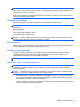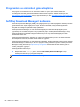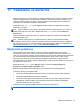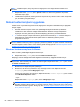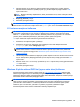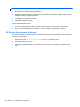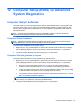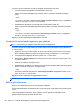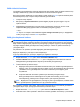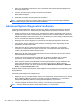HP Notebook User's Guide- Windows 8
3. Daha önce kaydettiğiniz sabit sürücü yolunu kullanarak, sabit sürücünüzde güncelleştirmenin
bulunduğu klasörü açın.
4. Uzantısı .exe olan dosyayı (örneğin dosyaadı.exe) çift tıklatın.
BIOS yüklemesi başlar.
5. Ekrandaki yönergeleri izleyerek yüklemeyi tamamlayın.
NOT: Ekranda görüntülenen bir mesajla yükleme işleminin başarıyla tamamlandığı bildirildikten
sonra, indirilen dosyayı sabit disk sürücünüzden silebilirsiniz.
Advanced System Diagnostics'i kullanma
Advanced System Diagnostics, bilgisayar donanımının düzgün çalıştığını belirlemek için tanılama
testleri yapmanıza imkan verir. Advanced System Diagnostics'de şu tanılama sınamaları bulunur:
●
Sistemi Ayarlama—Bu ek sınama grubu, ana bileşenlerin düzgün çalıştığından emin olmak için
bilgisayarınızı kontrol eder. Sistemi Ayarlama, daha uzun sürer ve bellek modülleri, sabit sürücü
SMART öznitelikleri, sabit sürücü yüzeyi, pil (ve pil kalibrasyonu), video belleği ve WLAN modülü
durumu üzerinde daha kapsamlı sınamalar yapar.
● Başlangıç testi—Bu test, bilgisayar için gerekli olan ana bilgisayar bileşenlerini analiz eder.
●
Çalışma testi—Bu test, başlangıç testini tekrarlar ve başlangıç testinin algılamadığı ara ara
gerçekleşen sorunları kontrol eder.
●
Sabit disk testi—Bu test, sabit sürücünün fiziksel durumunu analiz eder, sonra da sabit
sürücünün her sektöründeki tüm verileri kontrol eder. Test sektörde bir hasar tespit ederse,
verileri iyi durumdaki bir sektöre taşımaya çalış
ır.
●
Bellek testi—Bu test, bellek modüllerinin fiziksel durumunu analiz eder. Bir hata rapor ederse,
bellek modüllerini hemen değiştirin.
●
Pil testi—Bu sınama pilin durumunu analiz eder ve gerekirse pili kalibre eder. Pil testten
geçemezse, sorunu bildirmek ve yedek pil satın almak için HP Destek’e başvurun.
●
BIOS Yönetimi—Sistem üzerindeki BIOS sürümünü güncelleyebilir veya geri alabilirsiniz. Bu
işlem sırasında bilgisayarınızı kapatmayın veya harici gücü kesmeyin. BIOS ayarlarınız
değiştirilmeden önce bir onay ekranı görüntülenecektir. BIOS Güncelleştirmesi'ni, BIOS Geri
Alma'yı veya Ana menüye dön'ü seçin.
Gelişmiş Sistem Tanılama penceresinde, sistem bilgilerini ve hata günlüklerini görüntüleyebilir ya da
dili seçebilirsiniz.
Advanced System Diagnostics'i başlatmak için:
1. Bilgisayarı açın veya yeniden başlatın. Ekranın sol alt köşesinde “Press the ESC key for Startup
Menu” (Başlangıç Menüsü için ESC tuşuna basın) mesajı görüntülenirken esc tuşuna bası
n.
Startup Menu (Başlangıç Menüsü) mesajı görüntülendiğinde f2 tuşuna basın.
2. Yapmak istediğiniz tanılama sınamasını tıklatın, sonra da ekran yönergelerini izleyin.
NOT: Sürerken tanılama sınamasını durdurmak isterseniz, esc tuşuna basın.
90 Bölüm 12 Computer Setup (BIOS) ve Advanced System Diagnostics